小叶子们早上好鸭,这里是秋叶 PPT。
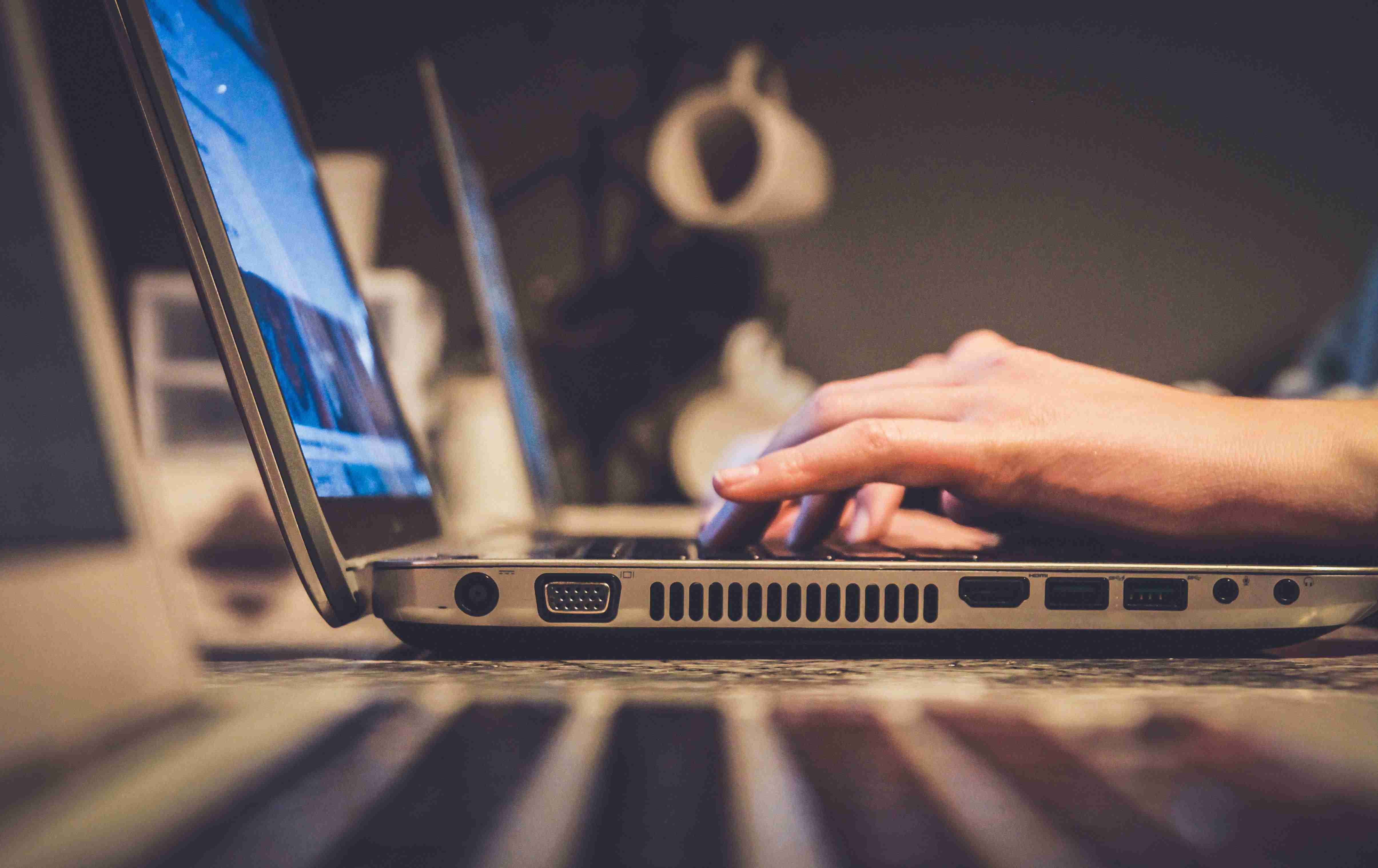
不愧是苹果,当天的热搜也是绝对的 C 位~
(其他厂商估计羡慕到飞起)
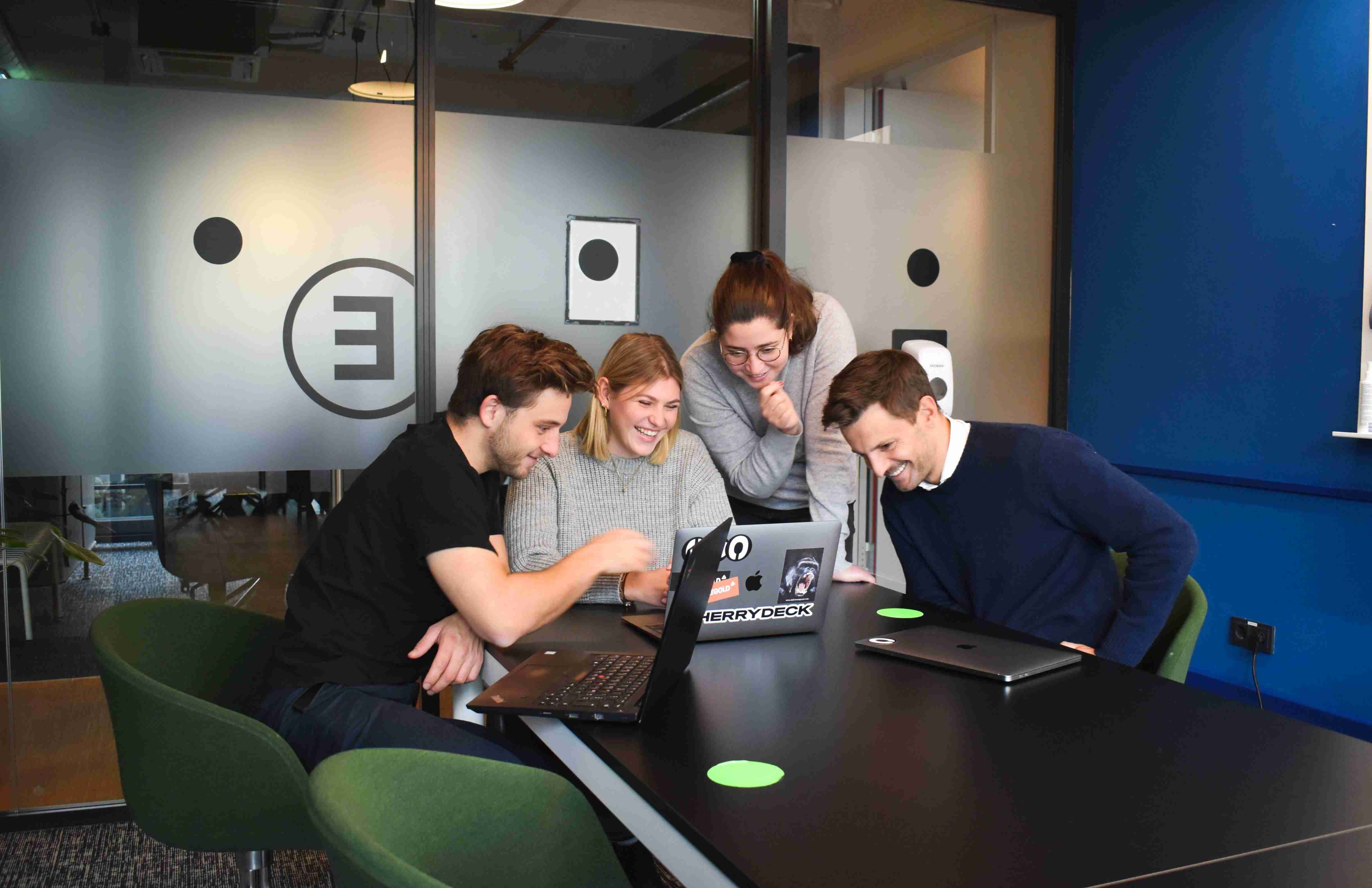
每年苹果的发布会都是充满花样,今年的 AR 邀请函也是让人眼前一亮,科技感十足!

作为一名资深果粉,我自然也是熬夜看完了整场发布会,除了惊叹于这次发布会的新品,我发现这次苹果发布会的设计也是打在超级 nice!
今天,我就为大家总结了 3 个在苹果发布会学到的 PPT 小技巧,个个都超级实用!
别走神,我们现在就开课咯~
.jpg)
▲ 指到的人跟我学 PPT
发光效果
首先我们来看一下这次发布会的邀请函。

可以看到,画面上是一个悬浮在湖上的苹果 logo,十分静谧精美,尤其是 logo 所散发的光芒十分吸引眼球。
像这种光线的应用在 PPT 设计中是非常加分的操作哦~
合理利用光效,可以让 PPT 瞬间上升一个档次。
下面是三种常见的发光效果的应用,我们来一起看看吧~
⭐点缀发光
首先我们先来看光线最简单的应用——点缀发光。
我们可以用简单的光线点缀边缘,让主体发光突出,更具质感。
比如说我们可以在文字的边缘加上光效,原本干巴巴的文字就会因为这几抹光,瞬间出彩。
.jpg)
▲ 秋叶 21 天生存战@三金 作品
我们也可以物体的边缘加上光的点缀,让物体更有质感。

当把多个光晕按照路径进行排列连成线,就会出现更为高级质感,简约且不失大气。
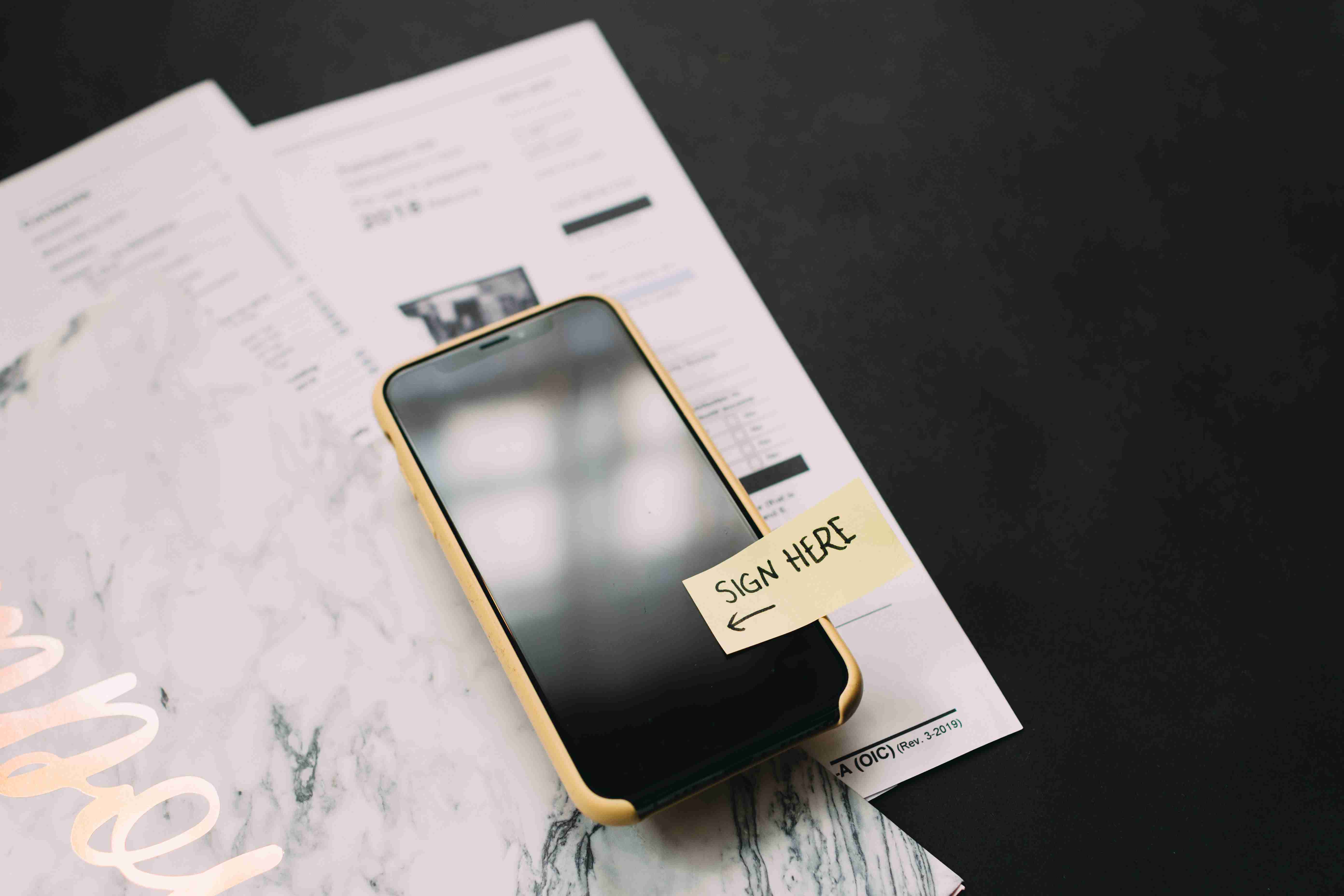
▲ 秋叶王牌 P 计划@刘笑 作品
这里给大家整理了一些常用的光线的素材,关注【秋叶 PPT】公号后台回复【光效】就可以一键rppt获取嗷~
⭐轮廓发光
我们在边缘点缀的基础上进行进阶,将光覆盖整个物体,让整个物体进行发光。
当我们把卡牌加上这种光效,一种要飞出去的感右上角觉就立刻出现了。

▲ 秋叶 21 天生存战@蛋蛋 作品
利用这种方法我们也可以让物体更具有朦胧美,让整个画面更有质感,比如下面这两张。

▲ 秋叶 21 天生存战@磨磨空 作品
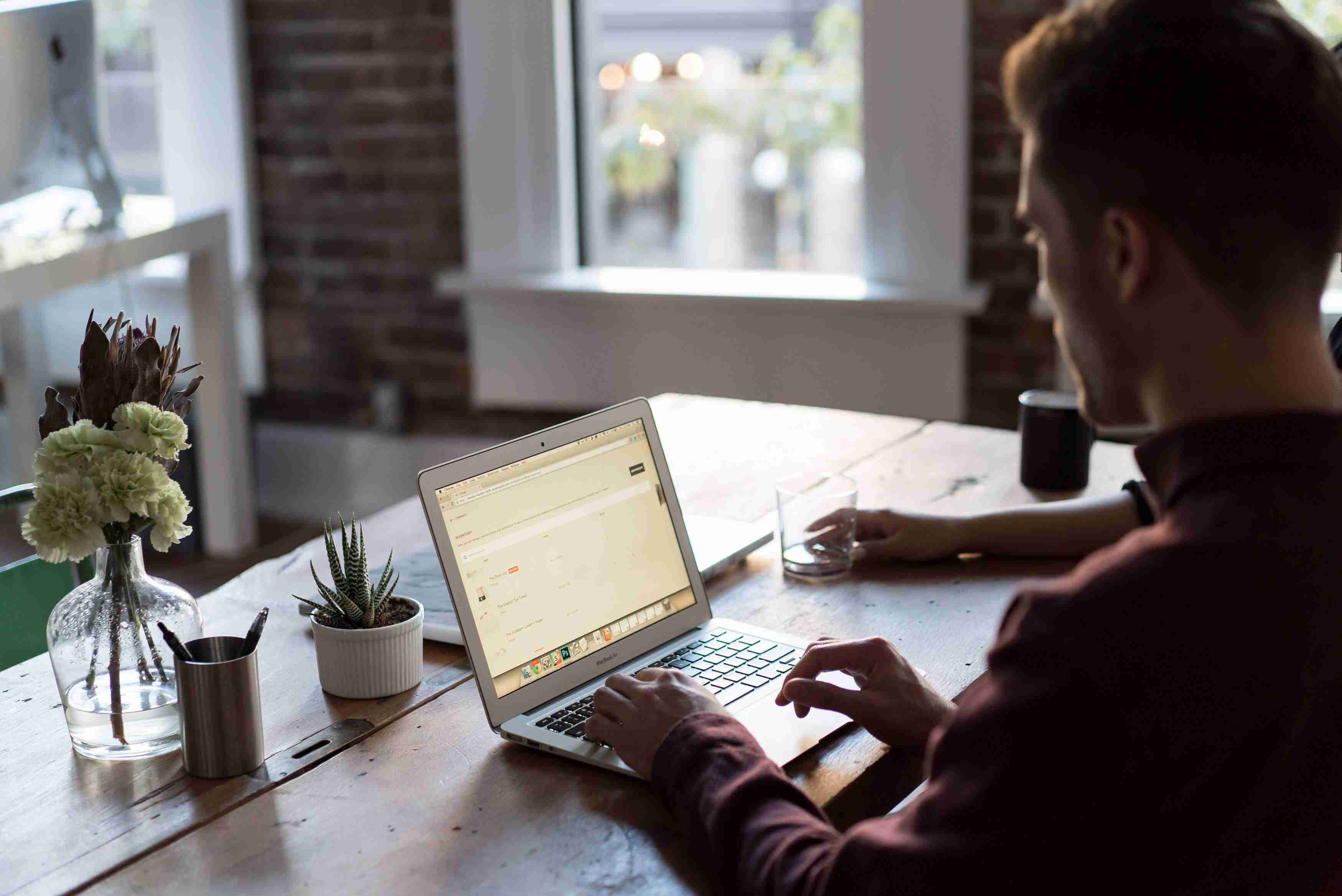
▲ 秋叶王牌 P 计划@Shadowz 作品
偷偷告诉你,这种效果在我们的 PPT 里也是很容易实现的噢,接下来就一起来学习一下怎么操作吧~

❶ 选中需要发光的物体,复制一层,将要发光的那一层放在底层。
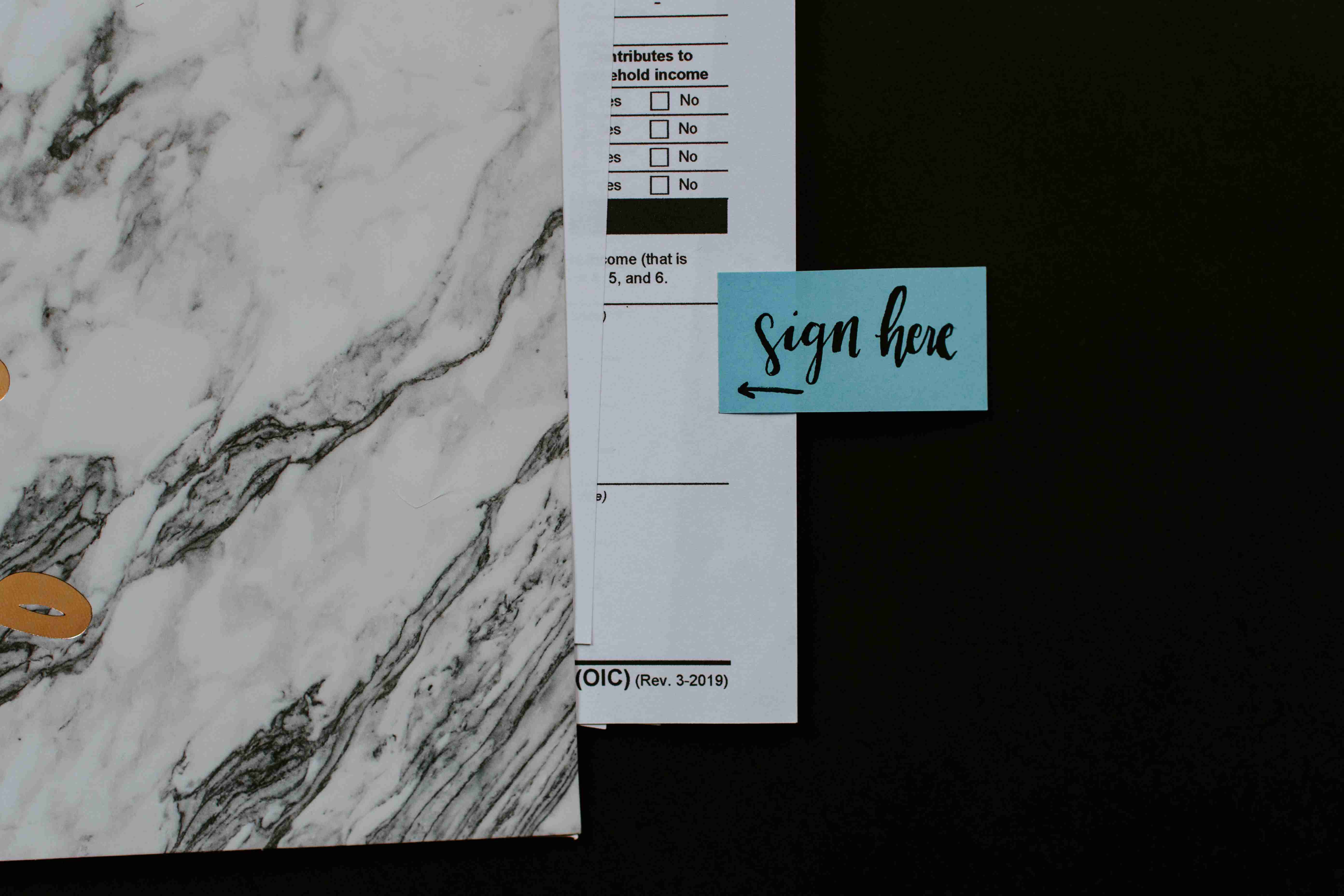
❷ 选中下面的一层,右键选择【设置图片格式】-【发光】,设置相关效果。
商标
当然如果对于发光不满意,也可以手动调节参数或者选择系统已经设置好的【预设】牌子,调节成自己满意的效果~

再加亿点点效果,一张毕业海报就完成啦~
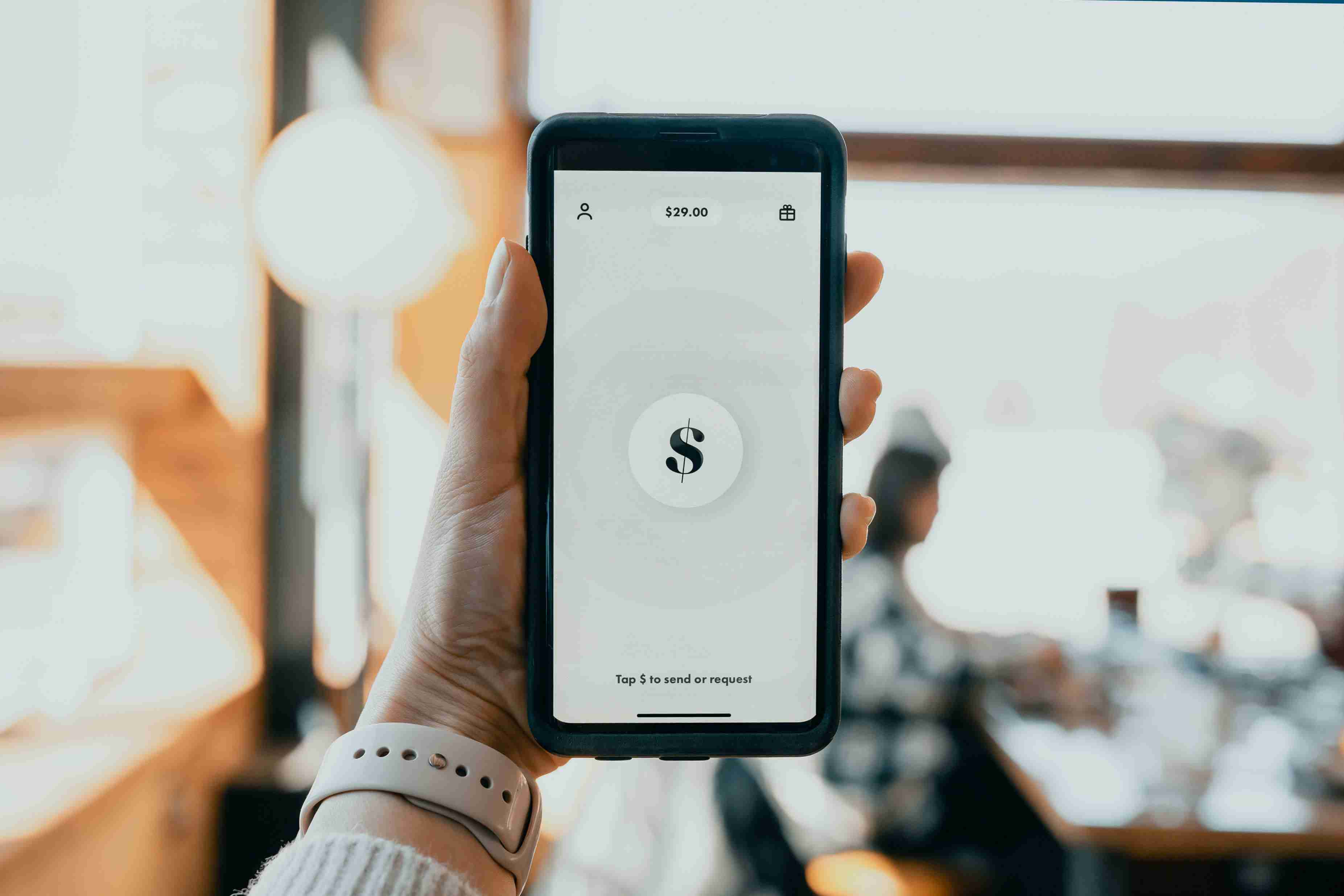
⭐文字发光
接下来我们再换种思路,将光的轮廓转移到文字上,就可以尝试做出这种十分酷炫的霓虹灯文字效果:
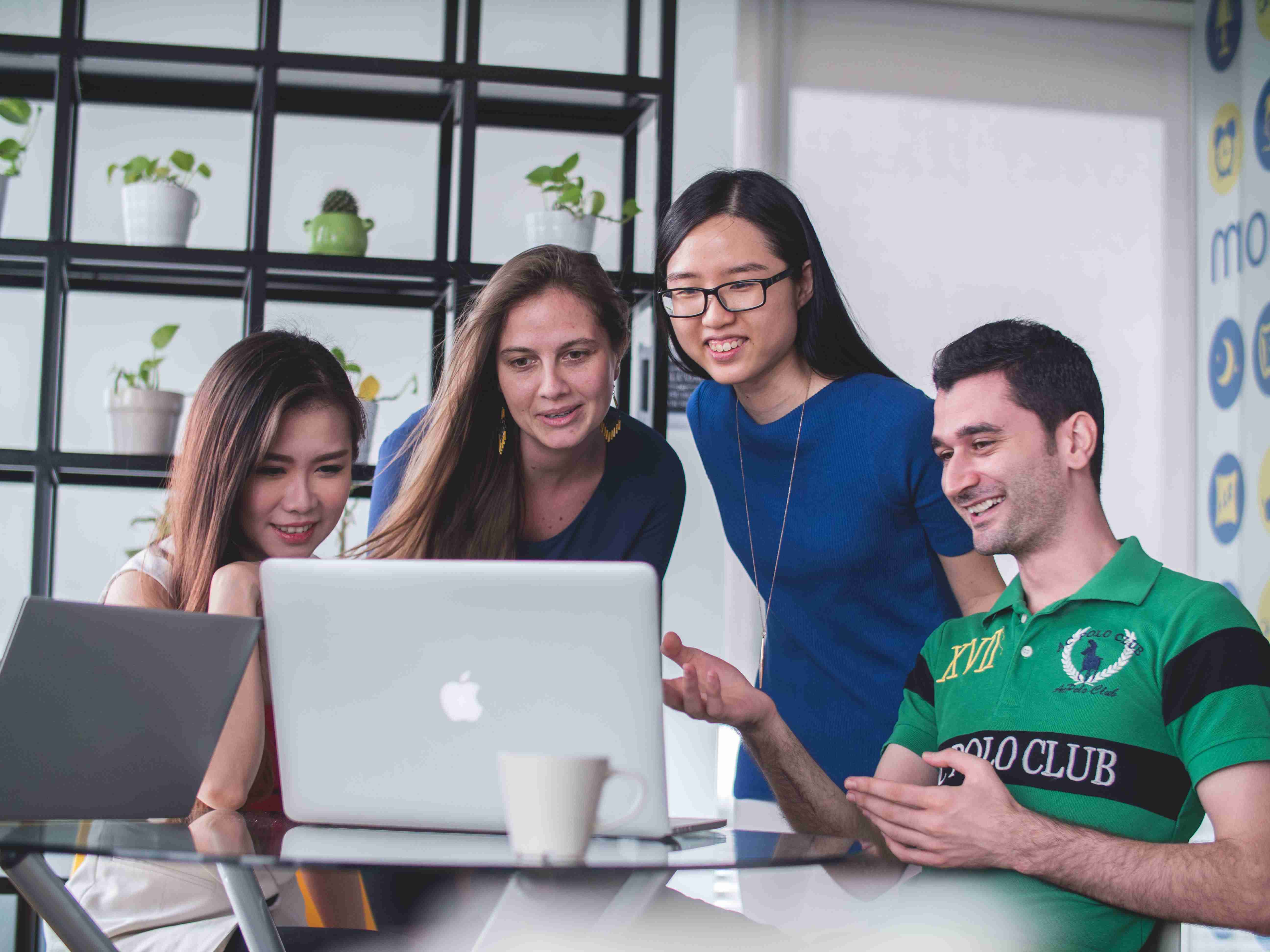
▲ 秋叶王牌 P 计划@動物園 作品
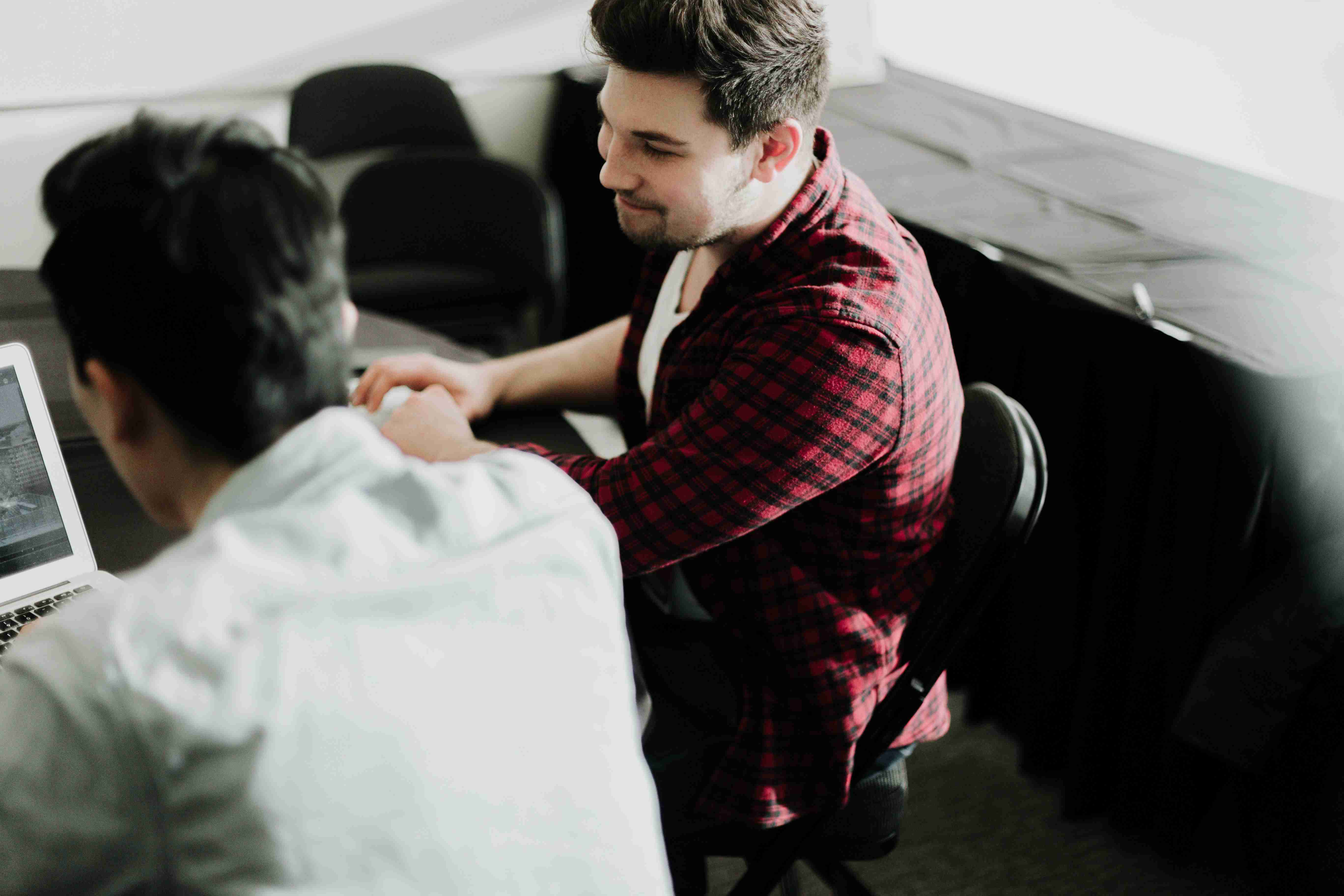
▲ 秋叶 21 天生存战@晓儿 作品
应用在科幻风 PPT 上也非常合适:

▲ 秋叶 21 天生存战@Leo 作品
像这种文字效果,我们可以参考前文形状轮廓发光的制作方法来制作。
⭐利用 PPT 制作
❶ 准备好发光文字的文案,复制一层备用。

❷ 将两层文字颜色都设置为背景色,上层文字添加【描边】,下层的文字添加【发光】效果。

最后将两层文字进行合并,就可以得到一个很炫牌子酷的发光字体啦~

⭐利用插件制作
如果不想这么麻烦,那你也可以通过【OKPlus 5.7】怎么插件的中【文字描边】功能快速实现。
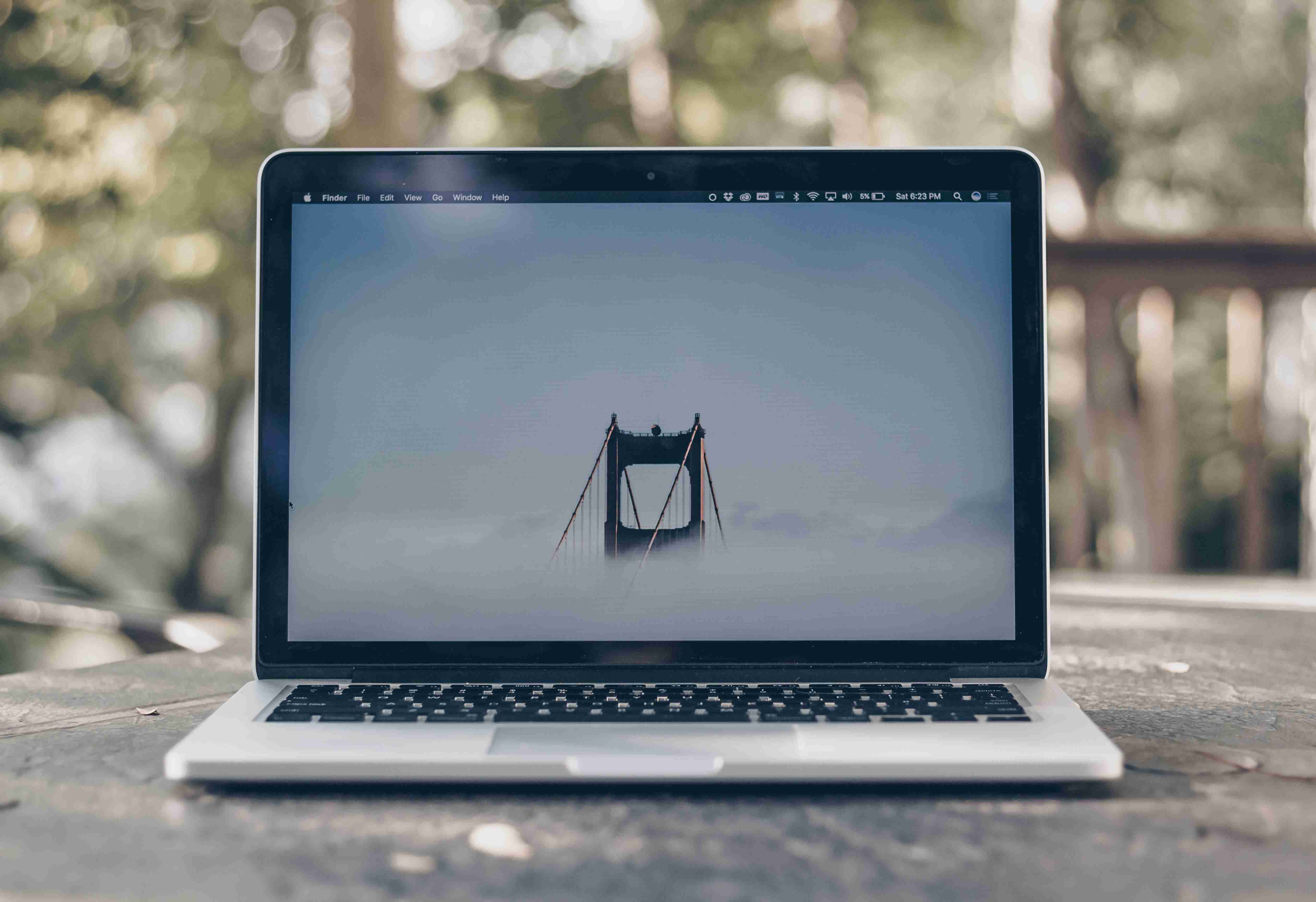
我们只需要输入两个不同颜色的文字,然后【同时选中】,再选择【文字描边】就能快速制作一右上角个发光字体啦~

学会了这个「骚操作」,想要做出上面这些效果迷倒老ppt板,都是洒洒水啦
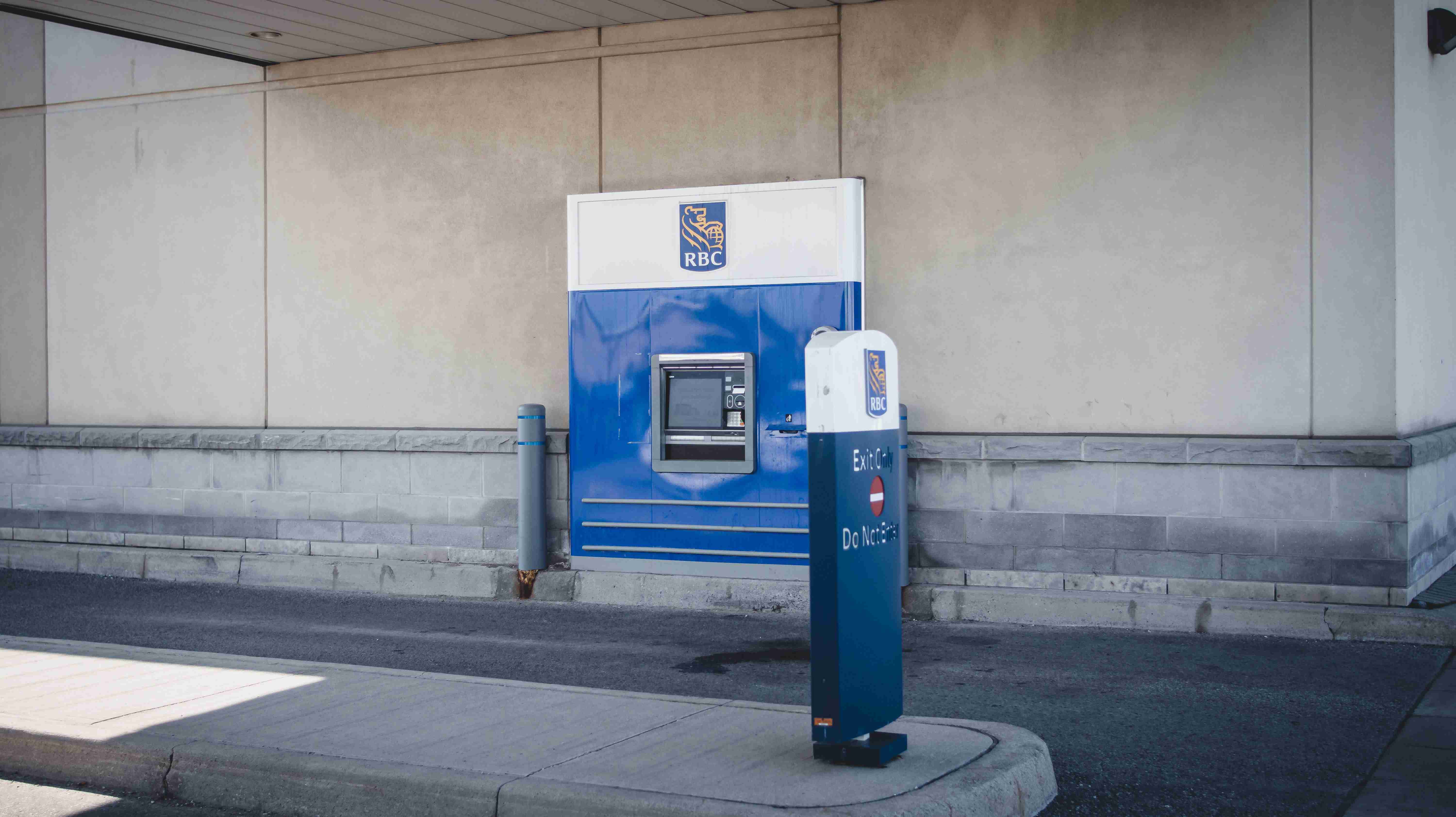
上面这三种发光效果都十分的酷炫,随便拿一个应用到自己的 PPT 设计里,都可以让老板眼前一亮的~
大字排版
如果你经常看手机发布会的话,你会发现,像苹果、小米、华为等很多发布会的 PPT,都喜欢用巨大的文字来进行演示。



▲ 苹果 2021 秋季发布会

▲ 的小米手机发布会
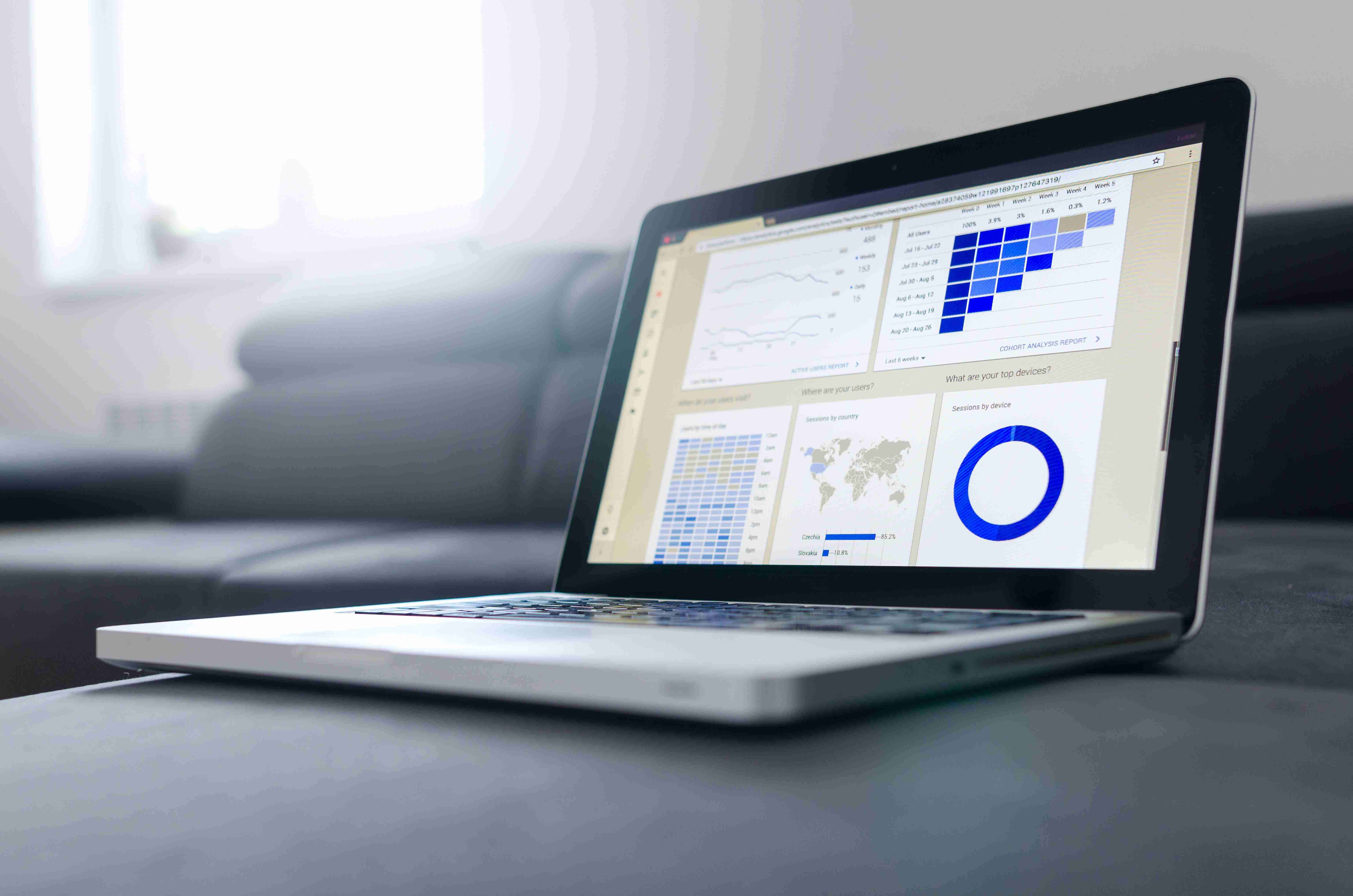
▲ 华为手机发布会
这种类似于大字报的演示,配合着演讲者快速的演讲节奏,往往能给台下的观众带来很强的视觉冲击力。
而这种手法在 PPT 中,又有另外一个称呼:高桥流。
据说,是一位叫做高桥征义的大佬在某次演讲中,因为恰巧没有演示工具,于是就使用 HTML 制作了只有巨大文字的投影片。

▲ 喜欢 EVA 的阿宅们肯定对这个风格不陌生
后来,这种形式也就慢慢流传开来了,人们也就把这种形式的 PPT 称商标为高桥流 PPT。
那么,高桥流 PPT 在制作时有什么注意事项呢?
简单来说,就是两个点:
❶ 文字巨大
因为这种形式的文字只有短短几个字,所以如果想要吸引住观众眼球的话,就需要将文字放大放大再放大,才能够有强烈的冲击力:

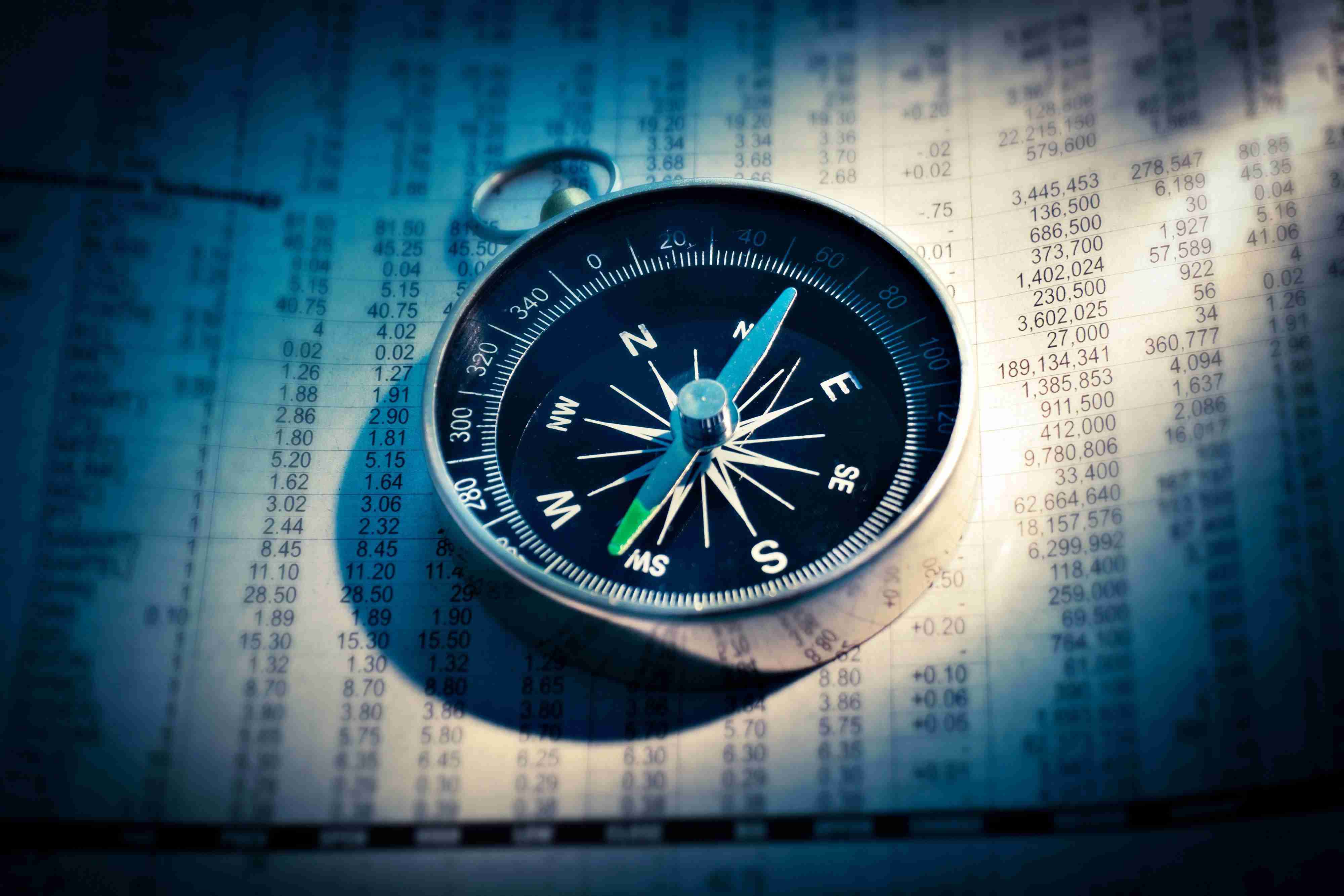

此外,也正是因为这种 PPT 只有文字排版,所以观众反而更加会把注意力放在演讲内容本身,毕竟……除了字,也就没啥好看的了。
❷ 对比明显
第二个要注意的点是文字和背景色的对比要足够明显。
只有当文字和背景色形成了强烈的对比时,文字才更加突出,才更容易唤起观众的注意。
例如下方这两张图,虽然排版完全一样,但显而易见,左边的内容看起来更加突出和显眼。

所以,当下一次遇到时r间紧、任务重的活儿时,不妨试试这种高桥流风格,也许会取得不错的效果哦。
局部放大
在很多产品发布会上,为了更好地展示产品,往往会通过局部放大的手法来让观众更加清晰地看到产品细节。
放大之后的页面,不仅能够带给观众更强的视觉冲击力,还能增强观众对产品的信任度打在。

▲苹果 2021 秋季发布会
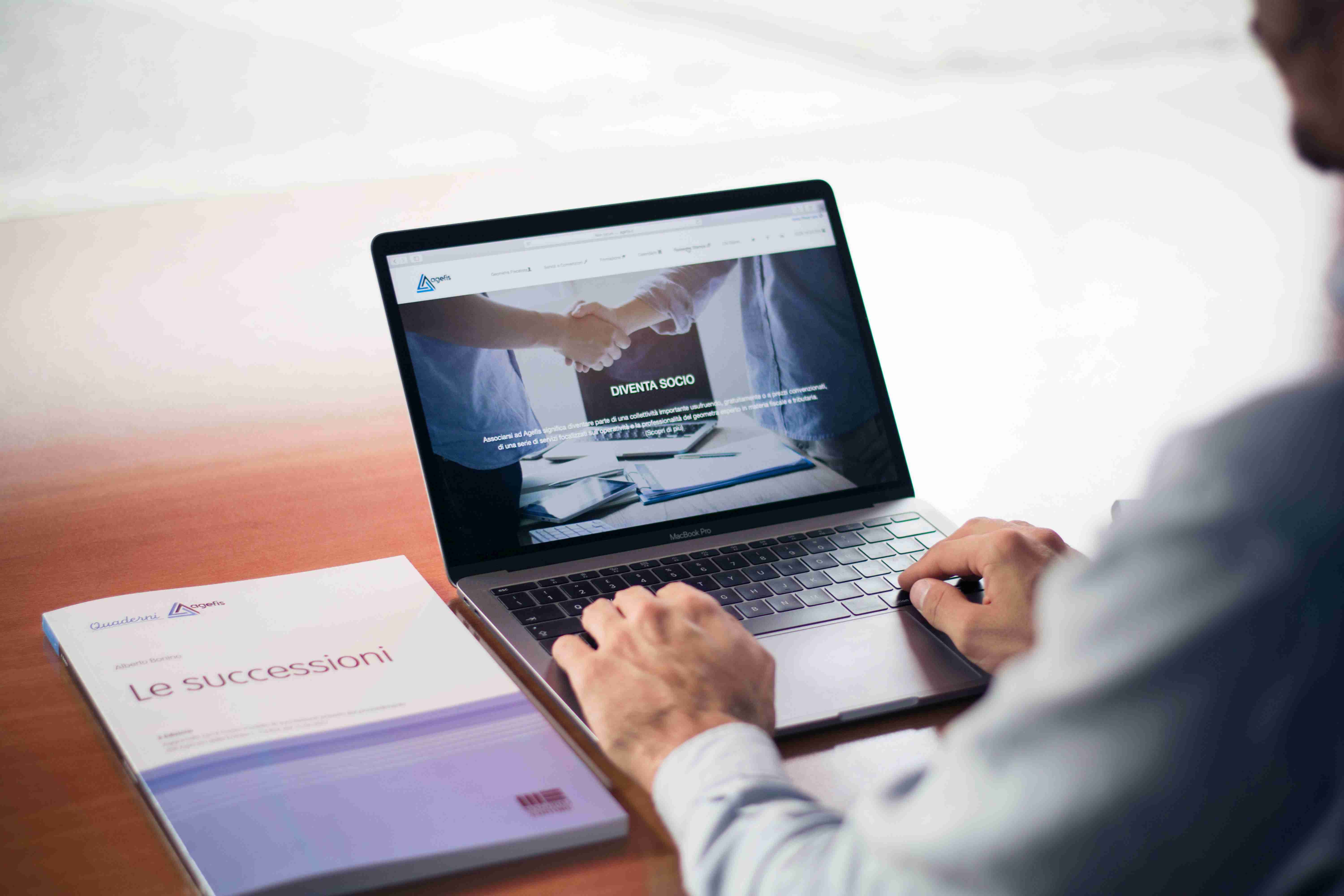
▲苹果 2021 秋季发布会

▲华为手机发布会
例如去年的华为 Mate40 系列发布会,在介绍手机自由曲面镜头时,直接展示了手机镜头部分,并对其进行了放大。
不仅让观众看得更为清晰,也提升了产品的逼格。(是不是有种不明觉厉的感觉?)

再比如这次的苹果发布会,在介绍 iPhone 13 pro 的外观时,将不同颜色的手机并排,并放大展示,隔着屏幕,我们都能感怎么受到手机外壳的金属光泽质感。

这种局部放大的手法, 在 PPT 的产品介绍页中也非常实用。
例如下方这几张 PPT,就是通过放大产品图片,来展示产品细节。
不仅带给观众耳目一新的感受,也在无形之中增强了说服力。
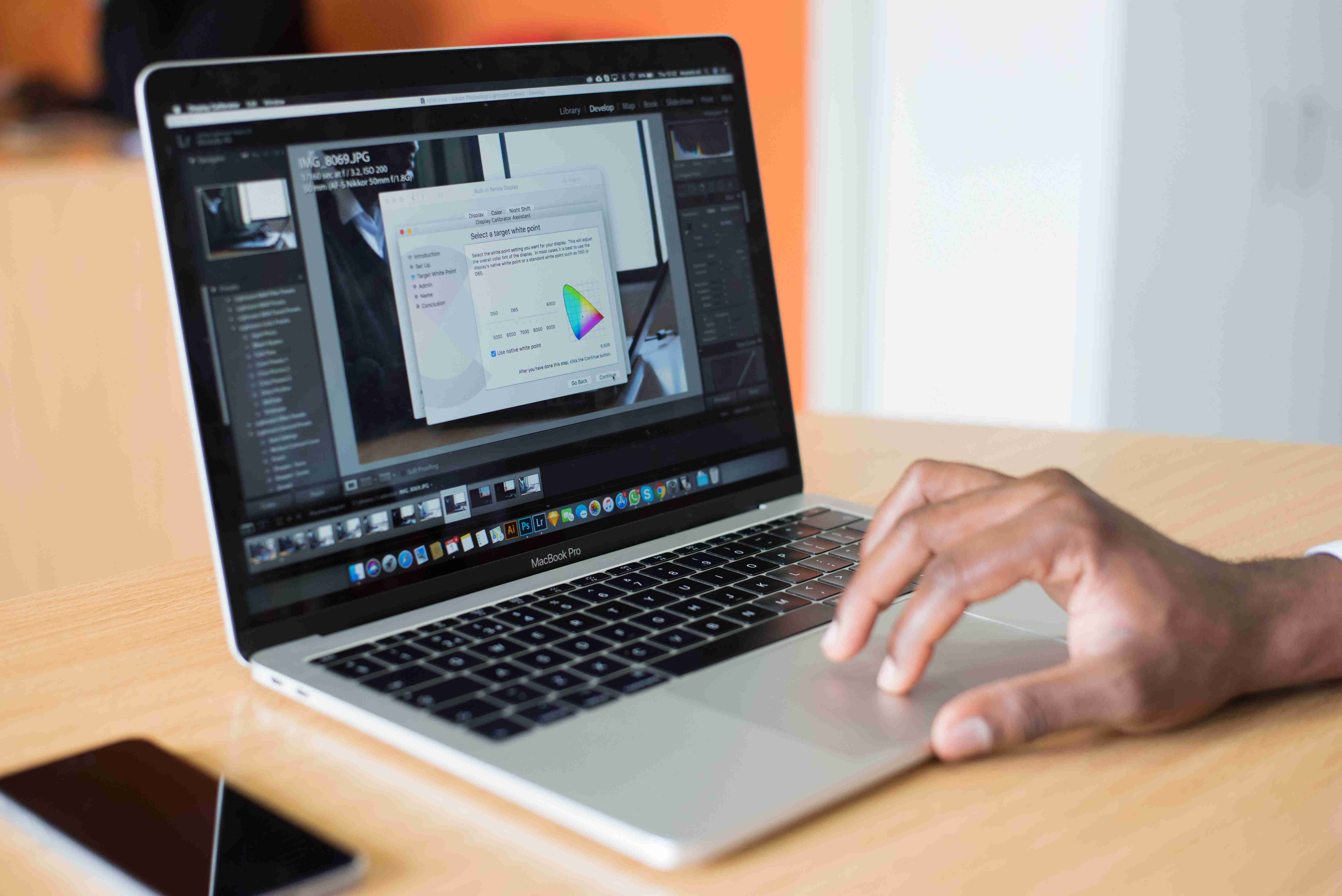
▲ 秋叶 21 天生存战@星宇的 作品
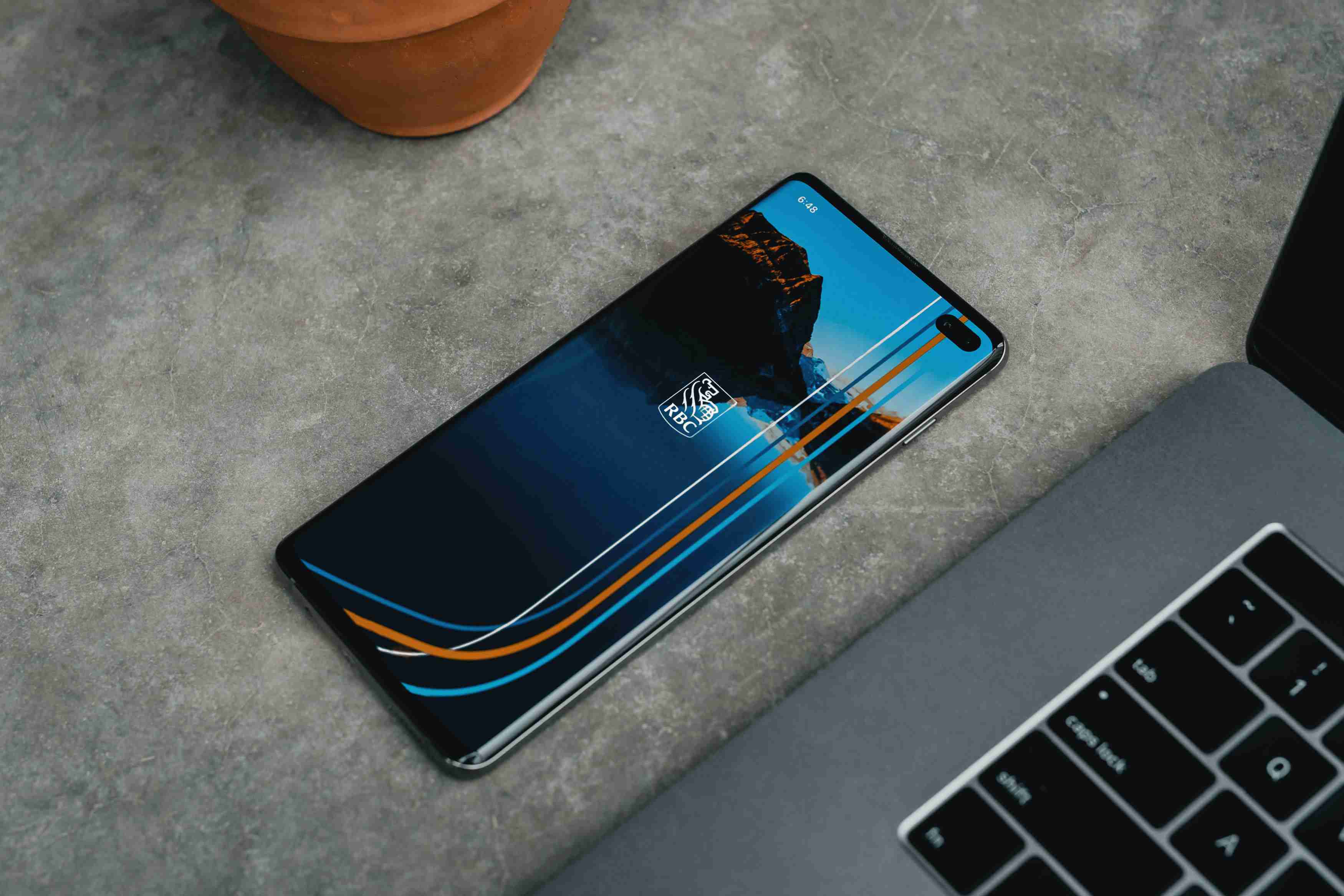
▲ 秋叶王牌 P 计划@汪沛 作品

▲ 秋叶王牌 P 计划@李哎哟 作品
当然,如果你的老板要求你必须要展示产品全貌的话,你也可以在保留产品大图的同时,利用放大镜效果来展示细节。
.jpg)
▲ 秋叶 21 天生存战@张戴西 作品

这种效果是如何实现的呢?
其实很简单,只需要把图片多复制一份,然后进行裁剪,最后保留我们想要的部分,再进行放大,就可以了。
是不是还挺简单的呢?
写在最后
好了,以上就是今天的全部分享内容了。
怎么样?今天为大家偷师的苹果秋季发布会的设计小技巧还算丰富吧。
我们再来复习一下今天学习的内容:
❶ 发光效果,提升质感。
❷ 大字排版,视觉冲击。
❸ 局部放大,突出重点。
话说,这几年苹果发布会总是挤牙膏,一年一个新功能,堪比一部 100 多集的连续剧了!
不过论设计嘛,每次也都能给我们带来很多新鲜感,值得学习~
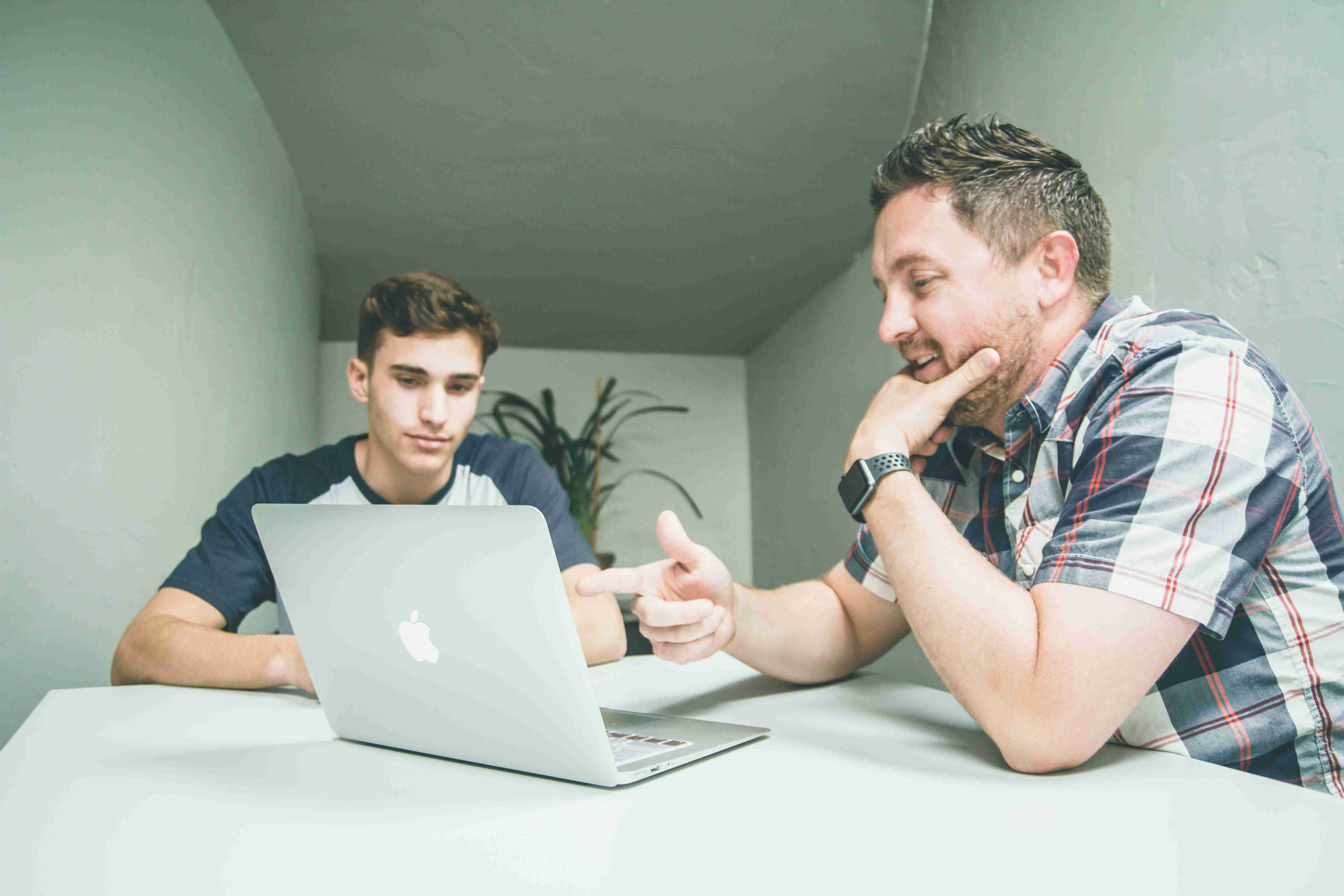
苹果发布会之后,还会有一大波国产发布会即将到来,届时三石和小南又要加班了可以学习新的设计技巧啦~

留言你想学习的手机发布会,点赞高的,没准下次我们就为你拆解学习嗷~
你拆解学习嗷~
版权声明:本文内容由互联网用户自发贡献,该文观点仅代表作者本人。本站仅提供信息存储空间服务,不拥有所有权,不承担相关法律责任。如发现本站有涉嫌抄袭侵权/违法违规的内容, 请发送邮件至123456@qq.com 举报,一经查实,本站将立刻删除。

